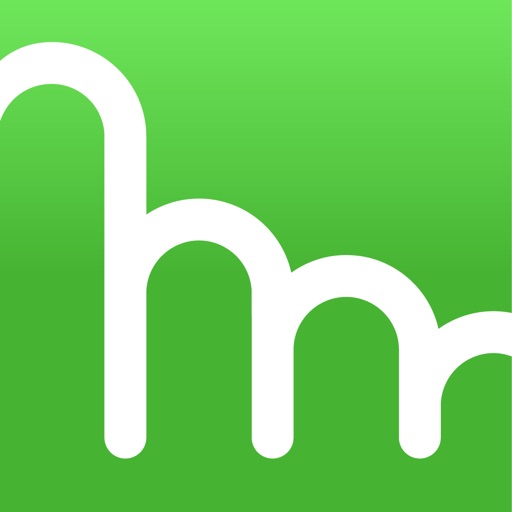タブレットでノートアプリを使うことをおすすめしているアルです。
勉強をするとき、ほぼ必ずノートを取りますよね。
その時の私の最大の悩みが
字が汚くて、せっかくまとめたノートを読み返す気にならない
ということです。
この悩みを持っている方はたくさんいるのではないでしょうか?
そんな字が汚い人の悩みを解消してくれるアプリを発見しました。
その名も
mazec(マゼック)
です。
この記事では、
- mazecとは何か
- mazecでは何ができるのか
- おすすめの使用方法
などを紹介していきます。
Androidはこちら
iPad/iPhoneはこちら
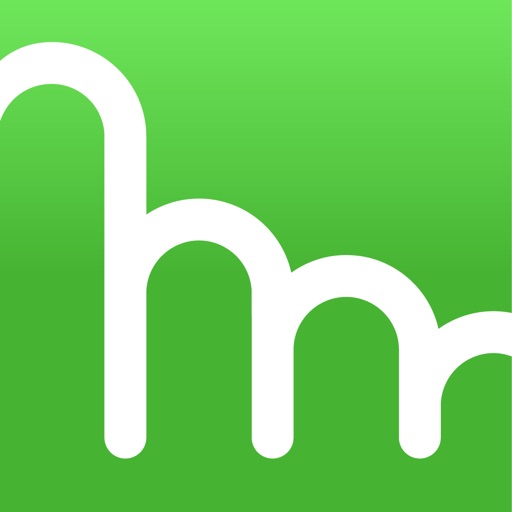
mazec(マゼック)って何?どんなことができるの?
そもそもmazecとは何なのか、どんなことができるのかを紹介します。
mazecは手書きキーボード
mazecはMetaMoji社が開発している手書き入力アプリです。
iPad/iPhone、Android、Windows版が発売されています。
手書きキーボードなんて呼ばれ方もしています。
手書きキーボードって不思議な感じがしますよね。
しかし、この「手書きキーボード」というのは、mazecを表すのにぴったりな言葉です。
iPad/iPhoneやAndroidに標準で搭載されている、みなさんがよく使っているであろうタップやフリック入力のキーボードの代わりになるイメージです。
iPad/iPhone版しか持っていないので、Androidは把握していませんが、普通の標準キーボードにも簡単に戻せます。
[基本編]mazecは手書き文字を認識し、きれいな文字に変換してくれる
手書きキーボード「mazec」でできることはズバリ
手書き文字を認識し、きれいな文字に変換してくれる
ということです。
文章だけではイメージがつかめないと思いますので、画像で紹介しましょう。

真ん中の大きな赤枠が、手書きエリアです。
そしてその上の水色のエリアに、文字の変換候補が出ています。
しっかりと認識していますよね。
そして水色エリアに表示されている「アルブログ」を選択すると
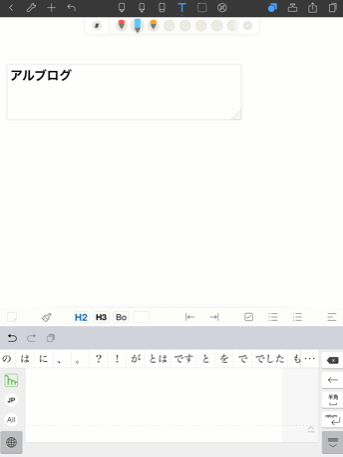
このように文字を入力することができます。
私の「アルブログ」という手書き文字も汚い方だとは思いますが、まあ普通に読めると思います。
もっと字を崩したり、素早く書いたらどうなるのかも気になりますよね。
こちらを見てください。
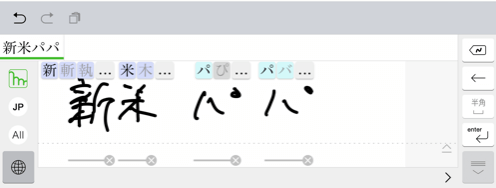
これ、私がかなり速記で「新米パパ」と書いたのですが、しっかりと「新米パパ」と認識していますよね。
この画像から見てわかる通り、mazecは
かなり高精度の認識力があることが分かります。
章の冒頭で、mazecを
手書き文字を認識してきれいな文字に変換してくれる手書きキーボード
と紹介しましたが、
超高精度で手書き文字を認識してきれいな文字に変換してくれる手書きキーボード
と認識を改める必要がありますね!
今回はノートアプリにて使用していますが、もちろん標準キーボードの代わりになるわけですから、検索するときの文字入力にも使用できます。
[応用編1]自分のクセ字や略字を登録できる字形登録機能
mazecがいくら高性能だからといっても、人それぞれの独特なクセ字やあまり一般的ではない略字などには“初期の設定だと”対応していません。
ですが、字形登録機能をうまく使うことで、クセ字や略字にも対応させることができるのです。
まずはこのiPadの画面の画像をみてください。
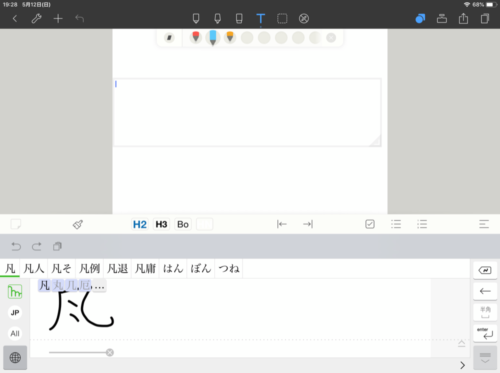
手書き部分にあまり見たことのない字が書いてありますよね。
これは、「風」という字の略字です。
ですが、「凡」と認識されてしまっています。
ここで、役に立つのが、字形登録機能です。
こちらがiPadでmazecの設定画面を開いた時の画面です。
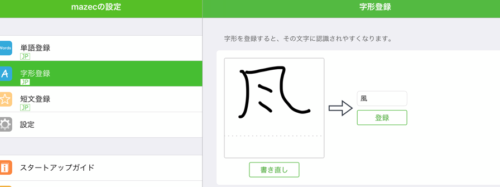
先ほどの略字を「風」と認識してね、とmazecに登録するイメージです。(画像が小さくてごめんなさい)
この登録を済ませた後に、もう一度この略字を書いてみました。
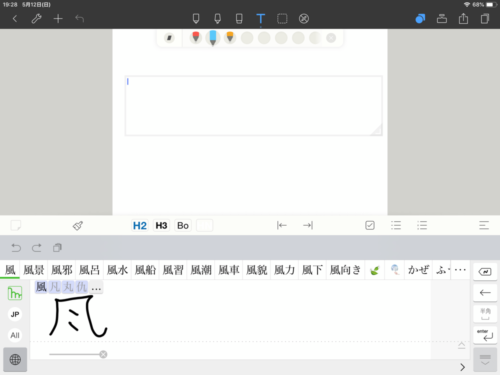
先ほどの略字がしっかりと「風」と認識しているのが分かりますね。
この機能によって、略字、クセ字にも対応してくれる超高性能手書きキーボードのmazecと言っても偽りがないですね。
mazecを有効的に使えるシーンを考えてみる
mazecの凄さは伝わったと思います。
では、mazecをどのように使っていけば、この凄さが力を発揮するのでしょうか?
その答えの一つが
ノートアプリ×mazec =最強の勉強法
だと私は考えています。
どうゆうことか紹介します。
ノートを取ることの意味を整理する
まずはノートを取ることの意味を整理させてください。
人がメモやノートを取る意味は主に2つあります。
- 書くと覚えることができる
- 要点をまとめて後で見直すことができる
何かを覚える時に「書く」という行為は有効的ですし、自分がまとめたものを後で見直す、というのも記憶を定着させるためには効果的な手段です。
これをノートを取るということで実現するには、
- 自分自身が手を動かして字を書かなければいけない(キーボードをペチペチではない!)
- ノートを綺麗に書かなければいけない
という2つの必須条件がありますよね。
1つ目は、字が書ければ全く問題ないです。
問題があるのは2つ目の「ノートを綺麗に書かなければいけない」です。
これ、
字が汚い人にとっては絶望的にクリアが困難な問題
なのです。
しかし、ここまでの記事を読んでくれた方ならわかると思いますが、この問題は
mazecが解決してくれます。
ノートアプリ×mazec = 最強の勉強法
一度整理すると
- 手を動かしてノートに書くこと
- 後で見直すために、きれいで分かりやすいノートを書くこと
この2つは、非常に有効的な勉強法であり、皆さんもこのことは体験として感じていると思います。
タブレット端末など使用できる「ノートアプリ」は2つ目の「きれいで分かりやすいノート」を作り上げるためには非常におすすめできます。
ペン一本で様々な種類のペンや色を使用できるため、きれいなノートを作るという点では最適です。
また紙では絶対に不可能な、スマホの写真を簡単に挿入したり、音声をつけたりもできますから、ノートアプリは分かりやすいノートを作るという点でも優れています。
そして、mazecが自分が書いた字を認識して、きれいな文字に変換してくれるわけです。
つまり
見やすく、分かりやすいノートを作れるノートアプリ
と
手書きの文字をきれいにしてくれるmazec
という組み合わせで
「自分が手を動かして書いた、見やすく分かりやすいノートを作る」
という、最強の勉強法の1つを実現することできるのです。
これが
ノートアプリ×mazec =最強の勉強法
の意味するところです。
mazecのデメリットも考えてみる
mazecをここまでゴリ押ししてきたわけですが、デメリットももちろんあります。
有料であること
このmazecですが、2019年4月28日現在では有料にて販売されています。
私が使用しているiOS版は1080円です。
そんなにすごく高い!というわけでもないですが、無料ではありません。
しかし、機能を考えたらまぁしょうがないかな、といった範囲ですね。
アップデートの頻度が低め
mazecのアップデート頻度は残念ながら低めです。
アップデートの頻度が高いということは、メンテナンスがよくされているということです。
しかし、mazecの最新更新履歴は2019年4月27日の時点では
2018年8月2日(iOS版)
でした。
販売元のMetaMoji社は、有名な会社ですし、放置されていることはないと思いますが、少し心配な点ではあります。
まとめ
手書きキーボードのmazecについて紹介してきました。
mazecの凄さや、有効的な使い方がわかってもらえたかと思います。
mazecの基本的な機能のみを紹介してきましたが、本当はもっともっと便利な機能がついています。
例えば、クセ字にも対応してくれる字形登録などですね。
今回の記事では、まずmazecの良さやおすすめのポイントを紹介することが目的でしたので、これらの便利機能は、また別の記事でまとめたいと思います。
そちらも楽しみにしていてくださいね!
Androidはこちら
iOSはこちら